Advertentie
 Mac OS X is al een heel mooi besturingssysteem. Misschien is dat de reden waarom het zo moeilijk is om de interface-elementen aan te passen, vooral in vergelijking met andere besturingssystemen. Het is gemakkelijk te begrijpen waar ze vandaan komen, als u wilt voorkomen dat de gemiddelde Mac-computer eruitziet als een van de oude MySpace-profielen. Aan de andere kant is het soms leuk om je eigen uiterlijk te geven aan het uiterlijk van je computer, naast het simpelweg veranderen van de bureaubladachtergrond.
Mac OS X is al een heel mooi besturingssysteem. Misschien is dat de reden waarom het zo moeilijk is om de interface-elementen aan te passen, vooral in vergelijking met andere besturingssystemen. Het is gemakkelijk te begrijpen waar ze vandaan komen, als u wilt voorkomen dat de gemiddelde Mac-computer eruitziet als een van de oude MySpace-profielen. Aan de andere kant is het soms leuk om je eigen uiterlijk te geven aan het uiterlijk van je computer, naast het simpelweg veranderen van de bureaubladachtergrond.
Gelukkig zijn er verschillende tools van derden waarmee je het uiterlijk van je systeem kunt aanpassen. De bekendste is CandyBar, een weliswaar geweldige applicatie die je helpt applicatie- en systeempictogrammen te wisselen als je bereid bent een paar dollar uit te geven. Maar het veranderen van de look en feel van uw systeem hoeft geen geld te kosten.
iCondubber is een gratis alternatief voor CandyBar en meer dan alleen een copycat. Het is ongelooflijk eenvoudig om pictogrammen van applicaties en systeemitems uit te wisselen, zoals we hieronder zullen zien. U kunt iCondubber echter gebruiken om bijna elk aspect van de interface van uw besturingssysteem te wijzigen.
Kijk maar naar de onderstaande schermafbeelding - alle pictogrammen in het centrale paneel zijn gerelateerd aan de Safari-interface en er wordt slechts een kleine subset weergegeven. Beginnende gebruikers willen misschien de grens trekken bij toepassingspictogrammen (dit zijn tenslotte vaak systeembestanden), maar het is leuk om te weten dat geavanceerd knutselen direct beschikbaar is voor die gebruikers die het hart hebben en weet hoe.
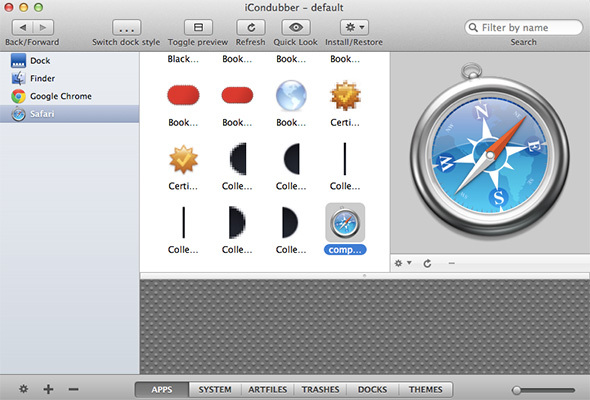
Interessant is dat de applicatie ook niet de noodzaak heeft om uw computer opnieuw op te starten of zelfs om uit te loggen. In plaats daarvan kan de applicatie met uw toestemming alle gewijzigde pictogrammen ter plaatse vernieuwen, hoewel het wel alle geopende applicaties moet afsluiten.
Uiteindelijk pakt iCondubber een goede stoot, maar het is niet altijd even intuïtief om te gebruiken als zijn premium tegenhangers. Gebrek aan een optie om de meer geavanceerde functies uit te schakelen, moeten beginnende gebruikers oppassen dat ze niet blindelings met de applicatie rommelen. Gelukkig kan iCondubber de meeste oppervlakkige veranderingen met een paar muisklikken ongedaan maken.
Pictogrammen en andere interface-elementen wijzigen
iCondubber is vooraf ingevuld met de meeste interface-elementen die kunnen worden bewerkt. Deze worden weergegeven door het juiste tabblad onderaan het venster te selecteren.
Om een toepassingspictogram te wijzigen, moet u de toepassing eerst aan iCondubber toevoegen door op het pluspictogram in de linkerbenedenhoek van de toepassing te drukken. Als u de toepassing in de linkerzijbalk selecteert, wordt het middelste deelvenster gevuld met alle interface-elementen die specifiek zijn voor de toepassing, inclusief het toepassingspictogram.
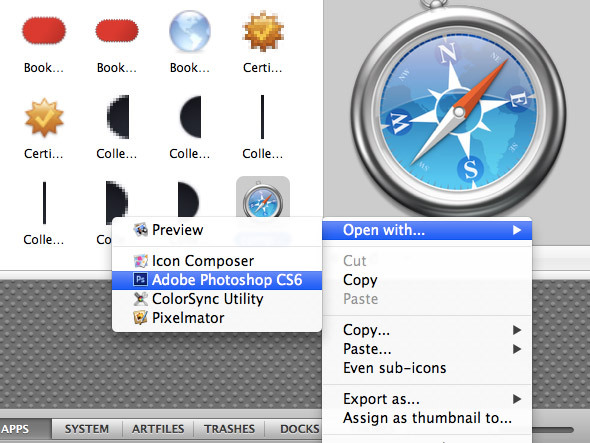
Zodra u het pictogram of de afbeelding die u zoekt, heeft gevonden, kunt u het omwisselen voor een ander bestand of het origineel handmatig bewerken. Twee bestanden verwisselen is net zo eenvoudig als het vervangende bestand naar de bestandscontrole slepen. Als u met de rechtermuisknop op deze inspecteur klikt, krijgt u verschillende andere opties, waarvan de belangrijkste de mogelijkheid is om het originele bestand in een andere toepassing te bewerken.
Wijzigingen toepassen en terugzetten
Voordat de wijzigingen die u in de toepassing hebt aangebracht op uw systeem worden toegepast, moet u eerst de gewijzigde interface-elementen installeren. Deze wijzigingen kunnen één voor één of allemaal tegelijk worden toegepast door te selecteren slimme installatie zoals hieronder getoond. Dit zal alle wijzigingen toepassen sinds je laatste knutselsessie. Het kan echter zijn dat u alle geopende applicaties moet afsluiten, dus zorg ervoor dat u uw werk opslaat voordat u dit doet.

iCondubber maakt een back-up van de bestanden waar je aan sleutelt, dus als je de nieuwe look van je systeem ooit beu bent, kun je iCondubber gebruiken om alles te herstellen. Hiermee worden alle oppervlakkige wijzigingen die u heeft aangebracht ongedaan gemaakt. Nogmaals, dit kan worden gedaan voor een enkel geselecteerd item of voor alle gewijzigde items tegelijk.
Heb je ooit het uiterlijk van je Mac aangepast? Laat het ons weten in de comments!
Ik ben een schrijver en student computerwetenschappen uit België. Je kunt me altijd een plezier doen met een goed artikelidee, boekaanbeveling of receptidee.


